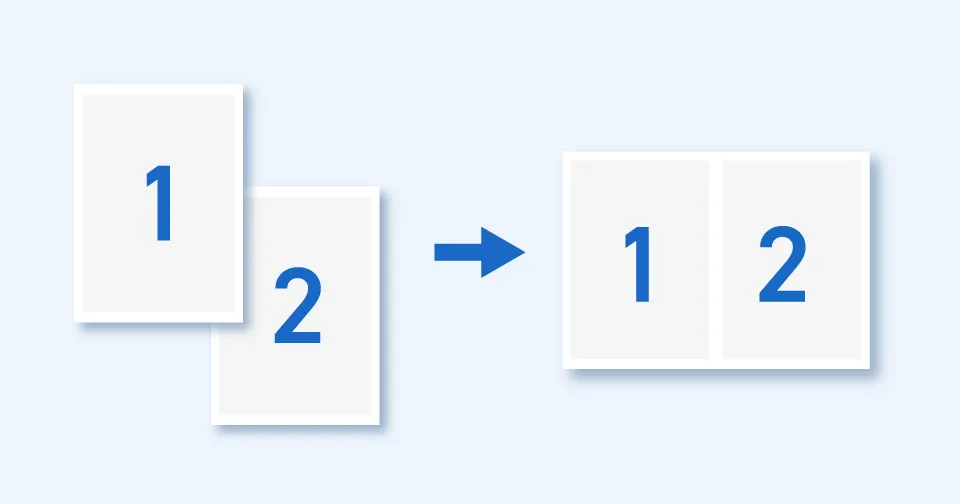複合機
【法人向け】複合機で厚紙・ラベル・ハガキを印刷する際の正しい設定と注意点

この記事は約 2 分で読めます。
こんにちは、「biz-usクラウド」サポート担当です。
封筒への宛名印刷や、商品管理用のラベル印刷、社外向けの案内状など、オフィスでは普通紙以外の用紙を複合機で使用する場面があります。
しかし、設定を変更せずにそのまま印刷してしまうと、紙詰まり・かすれ・トナー汚れなどのトラブルが発生してしまうことがあり、ここ最近頻繁にお問い合わせをいただいております。
今回は、法人環境でよくある「普通紙以外を印刷する際の設定変更方法」を写真付きでご紹介します。
目次
PCでの設定変更方法
- コントロールパネルよりデバイスとプリンターの表示を選択
- ご利用されてる機種のアイコンにカーソルを合わせ右クリックしプリンターのプロパティを選択
- 基本設定を選択し、「出力用紙サイズ」「給紙元」「用紙種類」を出力したい希望のものに変更しOKを押す。
複合機での設定変更する手順
①タッチパネル内の用紙設定を押す
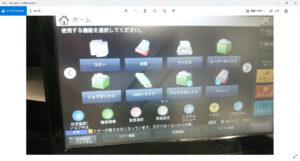
②手差し設定の右側にある「次へ」を押す

③用紙サイズ 用紙種類を出力したい希望のものに変更

PCと複合機共に設定の変更をして頂いた上で出力をしてください。
再発防止のポイント
- 用紙設定は印刷のたびに確認
- 部署内で「ラベル印刷時のルール」を共有
- メーカー推奨用紙を利用する
MicrosoftEdgeでカラー印刷できない場合は?
以下の記事にて詳しく解説をしておりますのでこちらをご覧ください。
関連記事:Microsoft Edgeから印刷時にカラー印刷されない事例について
まとめ
今回は「ハガキや宛名ラベル等、普通紙以外の用紙で印刷する際の設定変更方法」についてご紹介させていただきました。
複合機での特殊用紙印刷は、ちょっとした設定の違いで大きなトラブルにつながります。
「印刷トラブルが頻発している」「設定が分からず社内で止まってしまう」場合は、「biz-usクラウド」にご相談ください。